Lien d'attribut (Éditeur d'attribut)
Si vous avez défini des listes de valeurs par défaut (dans l'encadré Liste de sélection) pour plusieurs attributs au sein d'un masque, par exemple le masque de saisie de documents, vous pouvez les relier entre elles. Par exemple, si vous sélectionnez la valeur Acier dans la liste par défaut Matériau, seule une certaine sélection de valeurs apparaît dans la liste liée, par exemple Poids, et ce sont celles qui sont liées à la valeur Acier.
- Vous ne pouvez créer un nouveau lien d'attribut que sur l'onglet M:N. En revanche, vous pouvez supprimer un attribut dans tous les onglets, à l'exception de l'onglet Test.
Sélectionnez le bouton Lien d'attribut, pour accéder à la fonction. Si un lien d'attribut est déjà défini, il s'affiche dans la zone de texte.Vous pouvez maintenant :
- modifier le lien d'attribut affiché, ou
- sélectionner un autre lien d'attribut dans la liste déroulante pour le modifier, ou
- définir un nouveau lien d'attribut.
- Si deux liens d'attributs contiennent les mêmes attributs, le lien est formée et est valable pour les deux liens d'attributs.
Un exemple est utilisé pour illustrer cette fonction. Il s'agit ici de créer des relations du type d'objet Article entre les valeurs des attributs Matériau et Poids.
Lien d'attribut :
- Cliquez sur Nouveau. Le champ de texte du lien d'attribut est réinitialisé.
- Cliquez maintenant sur Ajouter l'attribut. La fenêtre Sélection d'attribut s'ouvre.
- Sélectionnez maintenant les attributs que vous souhaitez relier entre eux.
- En maintenant la touche CTRL ou Maj. enfoncée, vous pouvez sélectionner plusieurs attributs. Cliquez maintenant sur OK pour transférer les attributs.
Les attributs sont insérés dans la fenêtre de saisie. Les valeurs que vous avez saisies auparavant dans la liste de présélection sont listées. Vous pouvez maintenant créer des liens entre les valeurs.
- Dans les deux listes d'attributs, sélectionnez les valeurs qui doivent être reliées entre elles et cliquez ensuite sur Ajouter le lien.
Si vous sélectionnez maintenant toutes les valeurs d'attributs liées, tous les liens seront marqués par des lignes rouges.
Pour supprimer un lien, sélectionnez à nouveau les entrées correspondantes et cliquez sur Supprimer le lien.
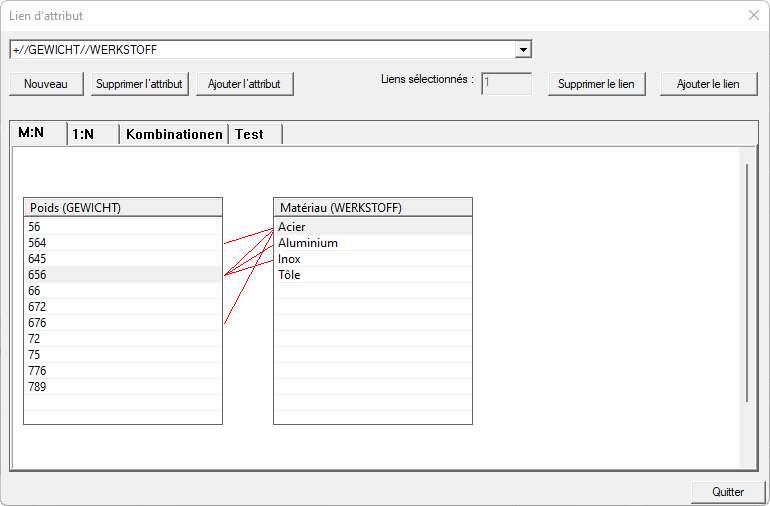
Les onglets vous permettent de choisir différentes représentations dans lesquelles les raccourcis sont affichés :
- M:N représente tous les liens créés par des lignes rouges.
- En cliquant sur 1:N, les liens sont affichés sous forme d'arborescence.
- Kombinationen affiche tous les liens sous la forme d'un tableau.
-
Dans l'onglet Test, vous pouvez vérifier les liens d'attributs.
![]() À savoir :
À savoir :
Pour supprimer un lien d'attribut, vous devez d'abord supprimer les liens individuels en sélectionnant et en cliquant sur Supprimer le lien.
Lorsque tous les liens individuels ont été supprimés (c'est-à-dire qu'il n'y a plus de lignes de liaison rouges), le lien d'attribut correspondant a été supprimé du système après avoir quitté la boîte de dialogue et l'avoir appelée à nouveau.

